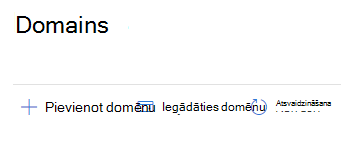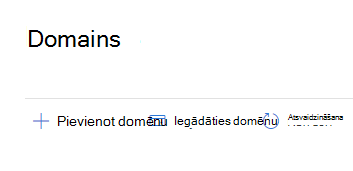Pielāgota domēna nosaukuma pievienošana
Pakalpojumā Microsoft 365 darbam varat pievienot uzņēmuma domēna nosaukumu, kas jums pieder, lai jūsu lietotājiem būtu e-pasta adreses, kas ir zīmolam ar jūsu uzņēmuma nosaukumu. Piemēram, ja jūsu uzņēmuma nosaukums ir Fourth Coffee, kam pieder fourthcoffee.com domēns un jūsu uzņēmuma nosaukums ir jūsu lietotāju e-pasta vārdā, piemēram, alex@fourthcoffee.com , palīdz zīmolam jūsu uzņēmumam un veidot uzticēšanos saviem klientiem.
Varat viegli iegādāties domēnu savam uzņēmumam, ja jums tāda vēl nav. Vai, ja jums jau ir domēns, varat to vienkārši pievienot.
Padoms.
Pirms lietotāju pievienošanas visvieglāk ir pievienot pielāgotu domēnu. Pretējā gadījumā, izveidojot savienojumu ar domēnu, ir jāatjaunina lietotāju lietotājvārdi.

Piezīmes.
-
Ja esat iegādājies jaunu domēnu, kad reģistrējaties, jūsu domēns ir iestatīts, un varat pāriet pie Programmu lejupielāde un instalēšana.
-
Ja nevienvienosiet domēnu ar Microsoft 365, jūsu lietotāji pierakstīsies savās programmās un izmantos e-pastu ar noklusējuma domēnu "jūsuuzņēmums.onmicrosoft.com".
-
Lai iegādātos vai pievienotu domēnu, jums ir jābūt administratora atļaujām jūsu Microsoft 365 abonementam.
-
Ja esat iegādājies jaunu domēnu, kad reģistrējaties, jūsu domēns ir iestatīts, un varat pāriet pie Programmu lejupielāde un instalēšana.
-
Ja nevienvienosiet domēnu ar Microsoft 365, jūsu lietotāji pierakstīsies savās programmās un izmantos e-pastu ar noklusējuma domēnu "jūsuuzņēmums.onmicrosoft.com".
-
Lai iegādātos vai pievienotu domēnu, jums ir jābūt administratora atļaujām jūsu Microsoft 365 abonementam.
Ja vēlaties iegādāties jaunu domēnu
-
Administrēšanas centrā dodieties uz iestatīšanas lapu un pēc tam atlasiet Iestatīt pielāgoto domēnu.
-
Atlasiet Pārvaldīt un pēc tam atlasiet Iegādāties domēnu.
-
Meklēšanas lodziņā ievadiet izvēlēto domēna nosaukumu un pēc tam atlasiet Pārbaudīt pieejamību.
Padoms.
Ātrāks domēna nosaukums ir vieglāk un ātrāk rakstīt. Meklējiet iespējas izmantot īsāku nosaukumu, bet uzmanieties, lai nezaudētu pārāk daudz skaidrību. "contosoautopaintandbodyrepairservice.com" ir skaidrs, bet diezgan garš. "contbodpntrep.com" var nebūt pārāk aizsegts. "contosoautobody.com" ir labs atlikums, ko klienti var atcerēties.
-
Ja izvēlētais nosaukums ir pieejams, atlasiet Izmantot šo domēnu.
-
Nākamajā lapā pievienojiet domēna īpašumtiesību kontaktinformāciju.
-
Izvēlieties jaunā domēna e-pasta adresi (un lietotājvārdu).
-
Jūs tiksit izrakstīts no Microsoft 365, lai varētu pierakstīties ar savu jauno lietotājvārdu (yourname@newdomain.com).
Ja jums jau ir domēns
-
Administrēšanas centrā dodieties uz iestatīšanas lapu un pēc tam atlasiet Iestatīt pielāgoto domēnu.
-
Atlasiet Pārvaldīt un pēc tam atlasiet Pievienot domēnu.
-
Ievadiet savu domēnu (yourcompany.com) un atlasiet Izmantot šo domēnu.
-
Ja jūsu domēns tiek viesots pie kopīga reģistrētāja, piemēram, GoDaddy, WordPress vai 1&1 IONOS, jums ir iespēja pierakstīties šajā reģistrētājā un piešķirt korporācijai Microsoft atļauju iestatīt jūsu domēnu.
-
Atlasiet Pārbaudīt.
-
Pierakstieties savā reģistrētājā, ja tas tiek prasīts, un pēc tam atlasiet Autorizēt.
-
Atlasiet Turpināt.
-
Izvēlieties pakalpojumus, kurus vēlaties izmantot ar savu domēna nosaukumu (E-pasts, kontaktpersonas, Teams u.c.) un pēc tam atlasiet Konfigurēt.
-
Atlasiet Autorizēt , lai pabeigtu domēna iestatīšanu.
-
-
Ja domēnu ar retāku reģistrētāju jums jāiestata domēns manuāli vai sazinieties ar atbalsta dienestu, lai saņemtu palīdzību.
-
Lai manuāli verificētu īpašumtiesības un konfigurētu DNS ierakstus, izpildiet rakstā DNS ierakstu pievienošana , lai pievienotu savu domēnu sniegtos norādījumus.
-
Lai sazinātos ar atbalsta dienestu un saņemtu palīdzību saistībā ar domēna iestatīšanu, administrēšanas centra apakšējā labajā stūrī atlasiet austiņu ikonu, ievadiet īsu aprakstu, piemēram, domēna iestatīšanu, atlasiet Sazināties ar atbalsta dienestu, aizpildiet kādu kontaktinformāciju un pēc tam atlasiet Sazināties ar mani.
-
-
Nākamās darbības
Pēc pielāgotās e-pasta adreses un domēna iestatīšanas ir pieejamas dažas nākamajām darbībām nepieciešamās opcijas. Tālāk ir piedāvājam dažas opcijas.
Saistītās tēmas
Microsoft 365 palīdzība mazajiem uzņēmumiem pakalpojumā YouTube
Domēna noņemšana no Microsoft 365
Bieži uzdotie jautājumi par domēniem
Problēmu atrašana un labošana pēc domēna vai DNS ierakstu pievienošanas